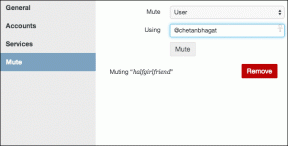Come mostrare le estensioni dei file in Windows 10
Varie / / November 28, 2021
Come mostrare le estensioni dei file in Windows 10: L'estensione file sta finendo un file che aiuta nell'identificazione del tipo di file in Windows 10. Ad esempio, il nome del file "esempio.pdf" ha l'estensione del file ".pdf", il che significa che il file è associato ad Adobe Acrobat Reader ed è un file pdf. Ora, se sei un utente Windows alle prime armi, è molto importante vedere l'estensione del file per identificare il tipo di file che stai cercando di aprire.
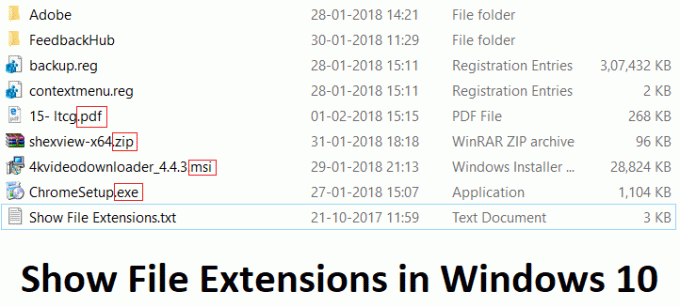
Ma prima, dovresti sapere perché le estensioni dei file sono importanti, beh, è importante perché potresti fare clic su file malware/virus senza nemmeno saperlo. Ad esempio, hai scaricato un file security.pdf.exe, ora se hai l'estensione del file nascosta vedrai solo il file come security.pdf che è un grosso rischio per la sicurezza in quanto aprirai sicuramente il file pensando che sia il tuo pdf file. Questo file potrebbe potenzialmente danneggiare il tuo sistema ed è per questo che le estensioni dei file sono importanti.
Quando le estensioni dei file sono disabilitate, vedresti comunque l'icona del programma associato a quel tipo di file. Ad esempio, se hai un file test.docx, anche se hai l'estensione del file disabilitata, lo faresti comunque vedere l'icona di Microsoft Word o del programma predefinito sul file ma l'estensione ".docx" sarebbe nascosta.
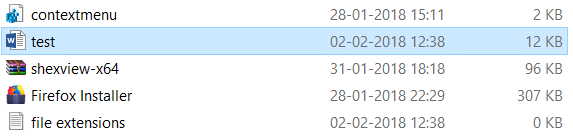
Ciò non significa che non puoi essere ingannato da virus o malware perché possono mascherare l'icona del tuo file digitare ed essere ancora un programma o un'applicazione dannosa, quindi è sempre una buona idea abilitare le estensioni di file in Finestre. Quindi, senza perdere tempo, vediamo come mostrare le estensioni dei file in Windows 10 con l'aiuto della guida elencata di seguito.
Contenuti
- Come mostrare le estensioni dei file in Windows 10
- Metodo 1: mostra le estensioni dei file tramite le opzioni della cartella
- Metodo 2: mostra le estensioni dei file tramite le impostazioni di Esplora file
Come mostrare le estensioni dei file in Windows 10
Assicurati che creare un punto di ripristino, nel caso qualcosa vada storto.
Metodo 1: mostra le estensioni dei file tramite le opzioni della cartella
1.Cerca Pannello di controllo nella ricerca di Windows, quindi fai clic sul risultato della ricerca per aprire Pannello di controllo.

Nota: Oppure puoi aprire direttamente Opzioni cartella premendo il tasto Windows + R quindi digitando C:\Windows\System32\rundll32.exe shell32.dll, Options_RunDLL 7 e fare clic su OK.
2. Ora fai clic su Aspetto e Personalizzazione all'interno del Pannello di controllo.

3. Nella schermata successiva, fare clic su Opzioni di Esplora file.

4. Ora passa a Visualizza scheda e deseleziona "Nascondi le estensioni per i tipi di file conosciuti.“
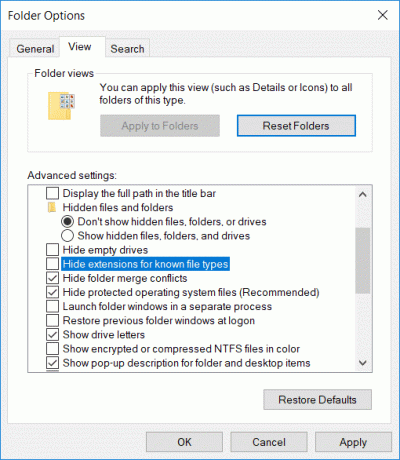
5.Fare clic su Applica seguito da OK.
6.Riavvia il PC per salvare le modifiche.
Metodo 2: mostra le estensioni dei file tramite le impostazioni di Esplora file
1.Premere Tasto Windows + E per aprire Esplora file.
2. Ora fai clic su Visualizza scheda e segno di spunta "Estensioni dei nomi dei file.“
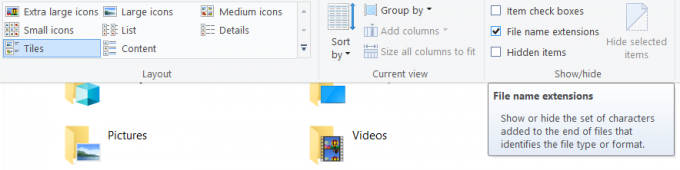
3.Questo abiliterà le estensioni dei file fino a quando non lo deselezionate nuovamente.
4.Riavvia il PC.
Consigliato:
- Risolto il problema con il pannello di controllo NVIDIA che non si apre
- Come ripristinare l'utilizzo dei dati di rete su Windows 10
- Fix Nvidia Kernel Mode Driver ha smesso di rispondere
- Come disabilitare il pulsante Visualizzazione attività in Windows 10
È così che hai imparato con successo Come mostrare le estensioni dei file in Windows 10 ma se hai ancora domande su questo post, sentiti libero di chiederle nella sezione dei commenti.